Šioje pamokoje parodysiu, kaip " DaVinci Resolve" galite lengvai paleisti ir įjungti garsą. Sužinosite, kaip redaguoti garsą, kad jis sklandžiai įsijungtų ir išsijungtų vos keliais spustelėjimais. Tai ypač naudinga norint sukurti harmoningą garso atmosferą ir išvengti staigių perėjimų. Atlikime šiuos veiksmus kartu.
Pagrindinės žinios
- Galite sklandžiai įjungti ir išjungti garsą programoje "DaVinci Resolve" atlikdami paprastus koregavimus.
- Garso garsą galima reguliuoti keliais būdais: keičiant takelio mastą arba nustatant raktinius kadrus.
- Gerai išblukęs garsas prisideda prie bendros jūsų projekto estetikos.
Žingsnis po žingsnio vadovas
Įterpkite muziką į laiko juostą
Pirmasis žingsnis - į "DaVinci Resolve" įterpti muziką arba garso įrašą, kurį norite redaguoti. Galite tiesiog vilkti garsą į laiko juostą ir įsitikinti, kad jis tinkamai patalpintas.
Padidinkite garso takelį
Norėdami geriau kontroliuoti garso koregavimą, turėtumėte padidinti garso takelį laiko juostoje. Norėdami tai padaryti, vilkite viršutinį takelio kraštą į viršų.
Reguliuokite garsumą
Garso takelio viršutiniame dešiniajame kampe rasite mažą baltą taškelį. Šiuo tašku galite lengvai reguliuoti garsumą. Vilkite taškelį žemyn, kad sukurtumėte garsą išblukinantį efektą.
Nustatykite raktinius kadrus
Norėdami tiksliau reguliuoti, galite nustatyti raktinius kadrus. Perkelkite žymeklį į ploną baltą liniją, žyminčią garsumo lygį, ir laikykite nuspaudę ALT klavišą, o pele spustelėkite šią liniją, kad nustatytumėte tašką.
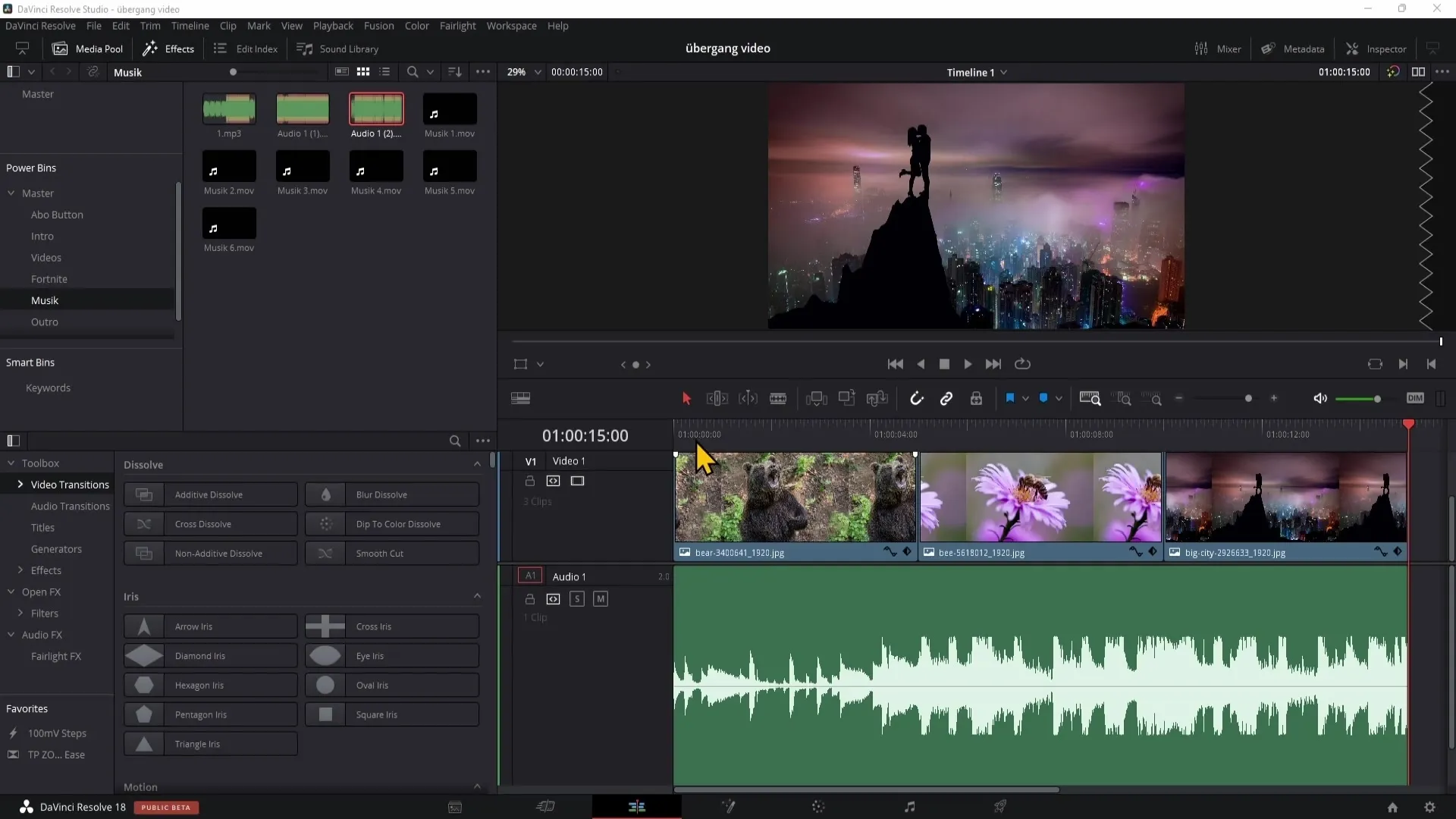
Paprasti išblukimo nustatymai
Nustatykite raktinį rėmelį klipo pabaigoje ir vilkite jį žemyn, kad garsas išnyktų. Šie nustatymai leis sklandžiau ir sklandžiau keisti garsumą.
Pridėkite tarpinį raktinį kadrą
Norėdami dar labiau patobulinti išnykimo veiksmą, galite pridėti dar vieną tašką tarp pirmųjų dviejų. Vilkite šį tašką šiek tiek į viršų, kad sukurtumėte švelnią kreivę, kuri nesumažintų garsumo tiesiškai.
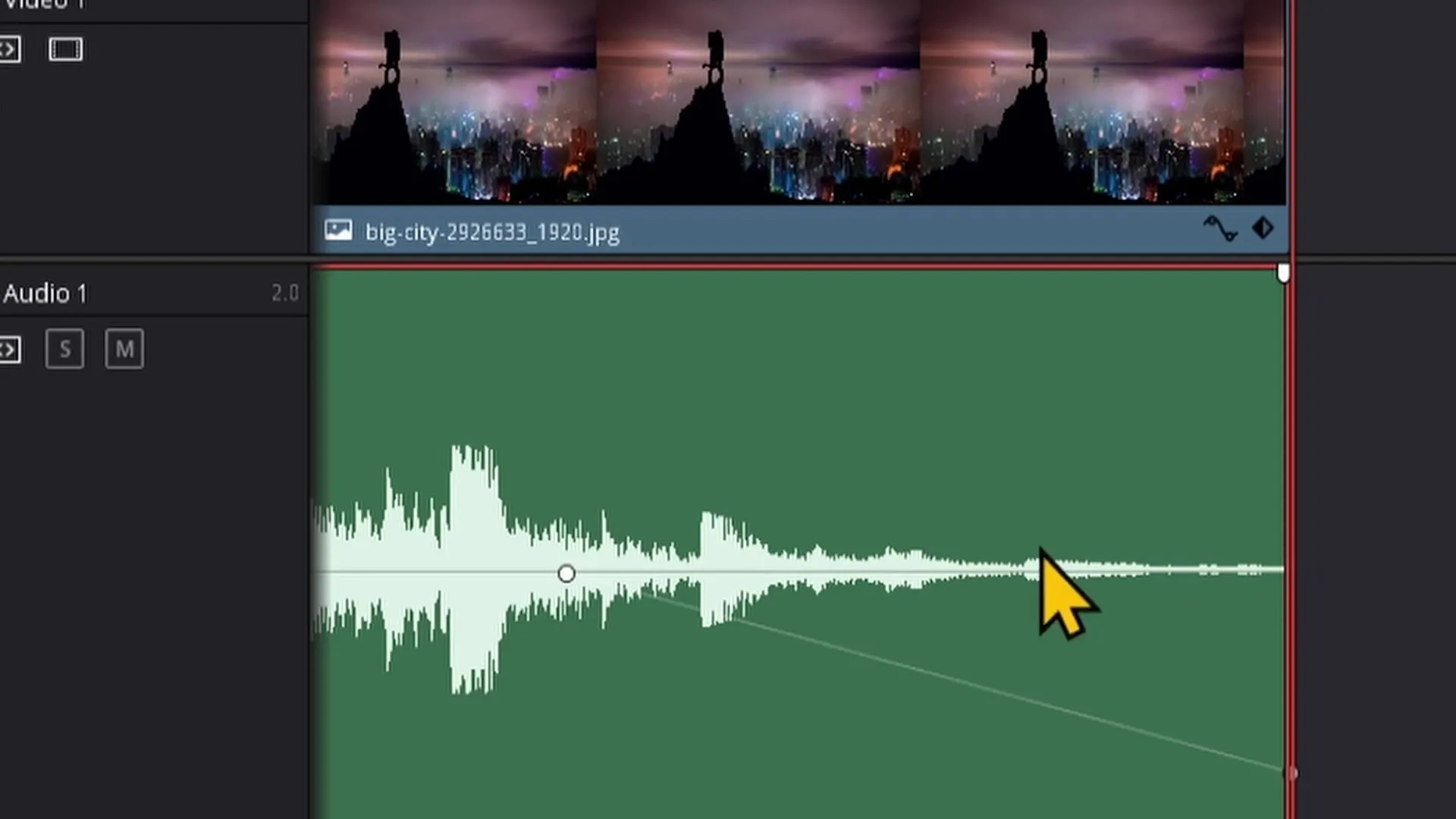
Lėtas garsumo reguliavimas
Jei norite, kad išnykimas būtų lėtesnis, galite tiesiog perkelti raktinius kadrus toliau vienas nuo kito. Taip galėsite labiau kontroliuoti perėjimo laiką.
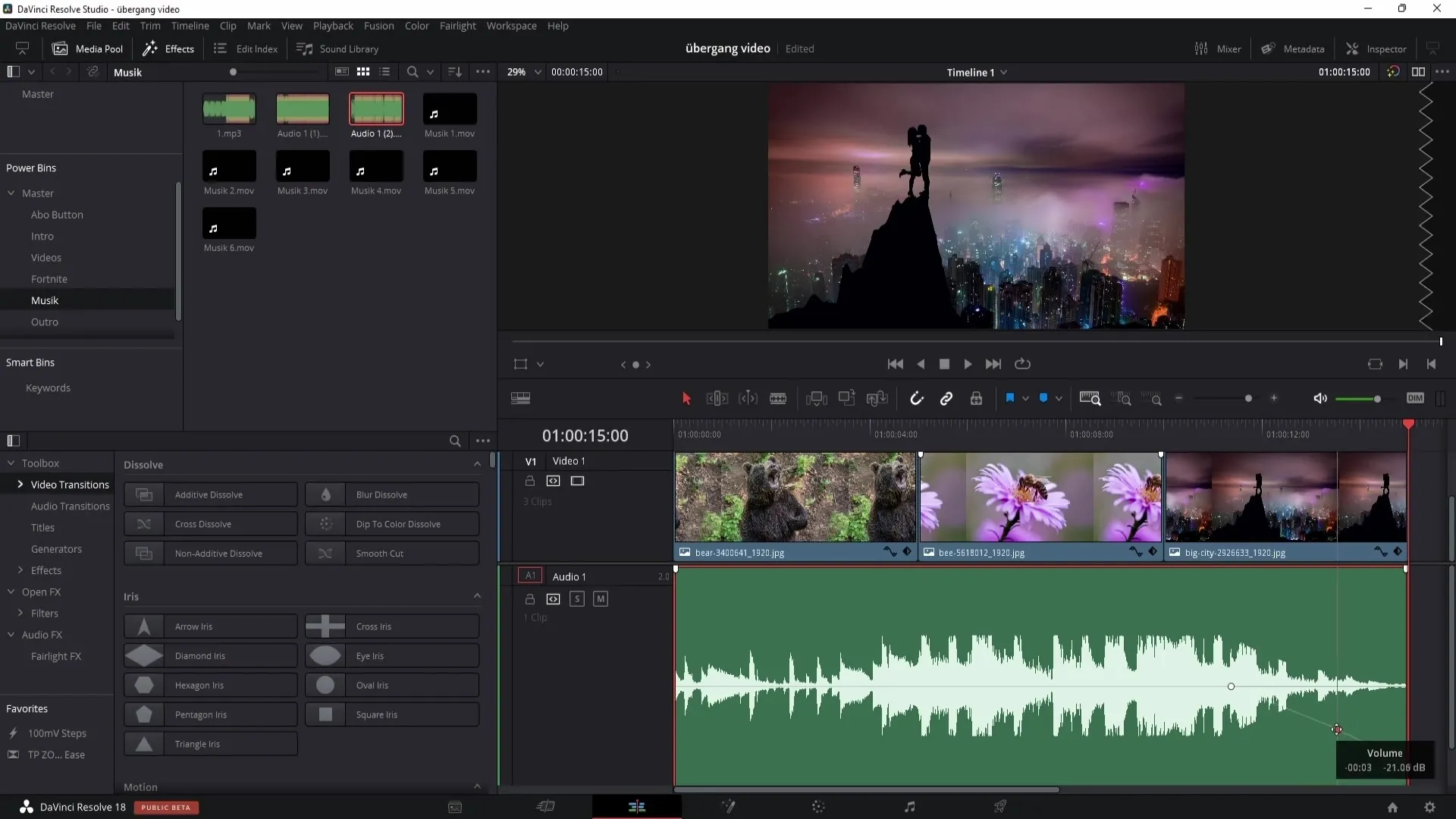
Išnykimas pradžioje
Panašius metodus galite naudoti ir muzikos pradžioje esančiam fade-in. Čia taip pat nustatykite raktų kadrus, kad lėtai padidintumėte garsumą nuo nulio iki norimo lygio.
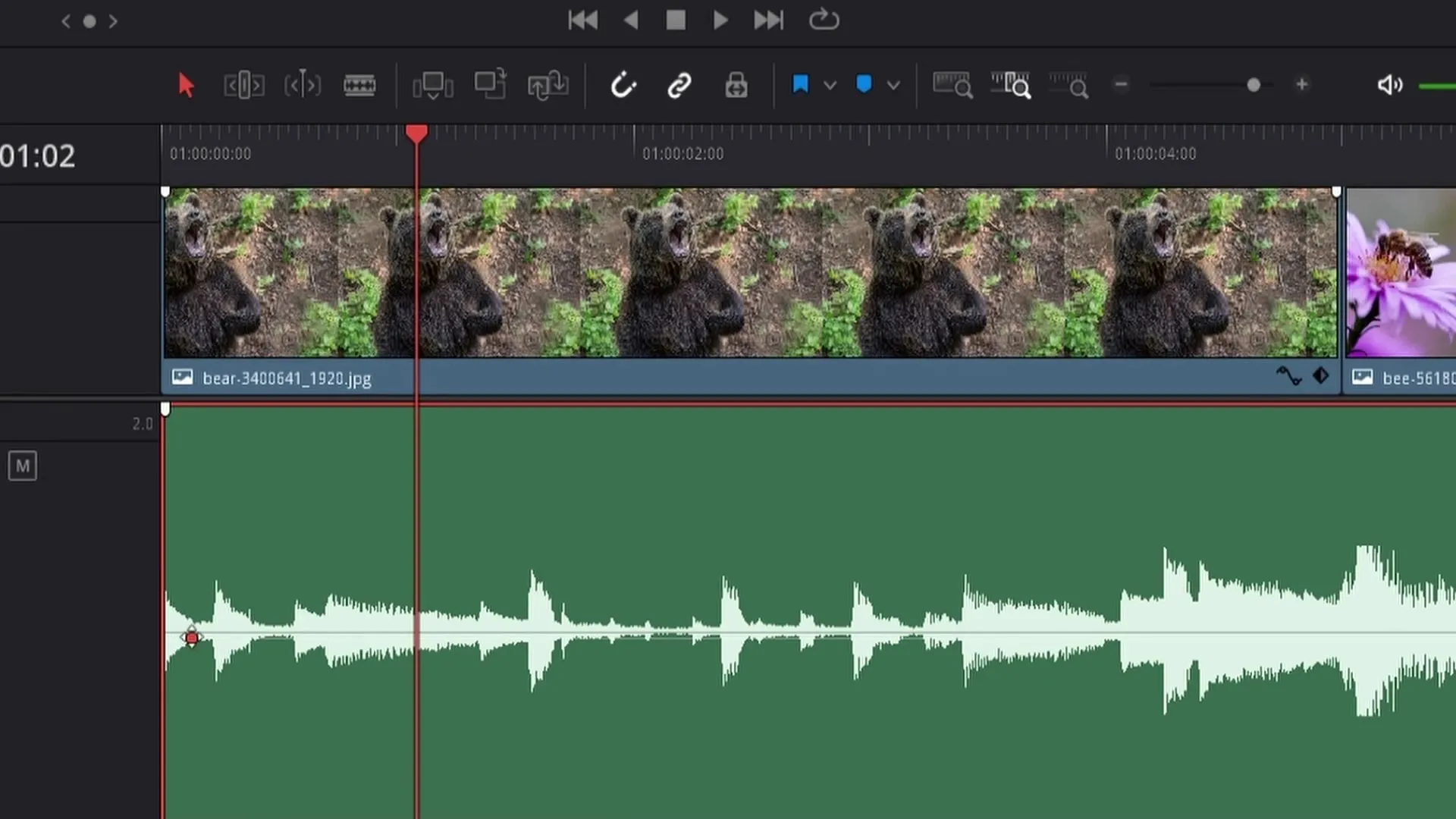
Sukurkite harmoningus perėjimus
Naudodami pirmiau aprašytus metodus galite užtikrinti, kad garso perėjimai būtų harmoningi. Eksperimentuokite su skirtingais nustatymais ir klausykite rezultatų, kad pasiektumėte geriausius savo projekto rezultatus.

Apibendrinimas
Šioje pamokoje jau sužinojote, kaip lengvai atkurti garsą į "DaVinci Resolve" ir iš jos. Aprašyti būdai padės jums sukurti sklandžius perėjimus ir pagerinti garso išvesties kokybę. Naudokite raktų kadrus tiksliam derinimui, kad pasiektumėte idealų garso perdavimą.


